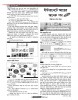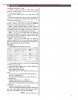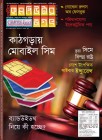হোম > ইন্টারনেটে আয়ের অনেক পথ পর্ব-৬
লেখক পরিচিতি
লেখকের নাম:
নাহিদ মিথুন
মোট লেখা:২২
লেখা সম্পর্কিত
পাবলিশ:
২০১৫ - অক্টোবর
তথ্যসূত্র:
কমপিউটার জগৎ
লেখার ধরণ:
আউটসোর্সিং
তথ্যসূত্র:
আউটসোর্সিং
ভাষা:
বাংলা
স্বত্ত্ব:
কমপিউটার জগৎ
ইন্টারনেটে আয়ের অনেক পথ পর্ব-৬
আউটসোর্সিং কাজ করে আয় করার ওপর প্রশিক্ষণভিত্তিক এই ধারাবাহিক লেখার ষষ্ঠ পর্বে amazon.com-এ বই বিক্রি করে আয় করার কৌশল দেখানো হয়েছে। এ লেখায় ই-বুক/আর্টিকলের কপিরাইট আরোপ করা দেখানো হয়েছে। আর্টিকল/ই-বুকের কপিরাইট আরোপ করার জন্য নিচে বর্ণিত ধাপগুলো অনুসরণ করুন :
০১. আপনি নিজে ISBN (International Standard Book Number) কিনে নিতে পারেন।
০২. amazon.com থেকে ISBN কিনতে পারেন।
০৩. amazon.com থেকে বিনামূল্যে ISBN নিতে পারেন।
ISBN সংযুক্ত আর্টিকল/ই-বুক amazon.com-এর টেকনিক্যাল টিম রিভিউ করবে, যাতে বড় বড় অনলাইন মার্কেটপ্লেসে আপনার আর্টিকল/ই-বুক গ্রহণযোগ্যতা পায়।
ই-বুক লেখার টেকনিক্যাল দিকগুলোর মধ্যে ফাইল সাইজ, টাইটেল, ডেসক্রিপশন স্টাইল, ক্যাটাগোরাইজেশন, ইমেজ কোয়ালিটি এবং টেবিল অব কনটেন্টের বিভিন্ন দিক দেখবেন। যদি কোনো সমস্যা থাকে তা ই-মেইলের মাধ্যমে জানাবেন, সেগুলো ঠিক করে রিসাবমিট করবেন।
আর্টিকল/ই-বুক লেখার সময় সতর্কতার সাথে স্পেলিং ভুল, ভারবস, শব্দগুলো চেক করবেন। সব ডিভাইস ও সফটওয়্যার যাতে আপনার আর্টিকল/ই-বুক পড়তে পারে সেজন্য ফরম্যাটিং সাধারণ রাখুন।
* কম ফরম্যাটিং করা আর্টিকল/ই-বুক সব ডিভাইস ও সফটওয়্যারে সুন্দর দেখায়।
আপনার ই-বুকের ফরম্যাট যা হবে :
Amazon Kindle, .Nook, .mobi, .pdf, .html, .epub etc.
যেভাবে বইটি লিখবেন
amazon.com-এ বই বিক্রি করতে হলে আপনাকে বইটি লিখতে হবে ওপেন অফিস বা এমএসওয়ার্ডে, আর ফাইলটি সেভ করতে হবে .doc বা .docx-এ। amazon.com আপনার আর্টিকল/ই-বুকটি EPUB বা PDF-এ convert করে নেবে।
আপনার এমএসওয়ার্ডের সেটিং ঠিক করার জন্য নিচের ধাপগুলো অনুসরণ করুন।
নোট : নিচের সেটিংগুলো এমএসওয়ার্ড ২০০৭ ও পরবর্তী ভার্সনকে অনুসরণ করে করা হয়েছে।
* প্রথমে আর্টিকল/ই-বুকের কপি সেভ করুন।
* ডকুমেন্ট ওপেন করে File®Save As-এ ক্লিক করে আর্টিকল/ই-বুকের নাম দিয়ে সেভ করুন।
ভিউ ফরম্যাটিং মার্ক
নন-প্রিন্টিং অক্ষরগুলো দেখার জন্য প্যারাগ্রাফ বাটনে ক্লিক করলে সহজেই দেখতে পারবেন। ডিরেক্ট ফরম্যাটিং ইস্যুতে যেমন- বাড়তি ট্যাব, স্পেস এবং ভুল প্যারাগ্রাফ স্পেসিংগুলো মুছে দিন। ট্র্যাক পরিবর্তন বন্ধ করে Review ® Track Changes-এ ক্লিক করুন সেট অফ করার জন্য।
অটো কারেক্ট এবং অটো ফরম্যাট বন্ধ করতে হবে।
অটো কারেক্ট বন্ধ করার জন্য মাইক্রোসফট অফিস বাটনে ক্লিক করুন বা টুলবারে ফাইলে ক্লিক করে অপশন সিলেক্ট করুন।
ওয়ার্ড অপশন বক্সে Proofing সিলেক্ট করে AutoCorrect Options বাটনে ক্লিক করুন।
AutoFormat ট্যাব সিলেক্ট করুন এবং অ্যাপ্লাইয়ের অন্তর্গত সব অপশন ডিসিলেক্ট করুন।
AutoFormat As You Type ট্যাবে ক্লিক করুন এবং Replace ছাড়া সব অপশন ডিসিলেক্ট করুন।
আপনার ই-বুকের ফন্ট এবং সাইজ সরাসরি পরিবর্তন করবেন না। তবে বোল্ড, ইটালিক, আন্ডারলাইন ব্যবহার করতে পারেন। আরও কিছু বিষয় মানতে হবে, যেমন- ফন্ট হিসেবে টাইমস নিউ রোমান নিতে হবে। বুলেট, নাম্বারিং, পেজ নাম্বার ব্যবহার করবেন না। টেক্সট অ্যালাইনমেন্ট রাখবেন বামে; শুধু ট্যাব দিয়ে প্যারাগ্রাফ আলাদা করবেন, অতিরিক্ত স্পেস বা এন্টার দিয়ে স্পেস বাড়াবেন না। হেডার ও ফুটার যোগ করবেন না। কোনো স্পেশাল ফরম্যাটই ব্যবহার করা যাবে না। খুব ভালো মানের ছবি ব্যবহার করতে হবে। ইমেজ সাইজ ২৫০ কেবির মধ্যে থাকতে হবে এবং ইমেজ ডাইমেনশন ২ মিলিয়ন পিক্সেলের বেশি হওয়া যাবে না।
টেবিল অব কনটেন্ট থাকা যাবে না। কারণ amazon.com আপনার ই-বুকের ফরম্যাট কনভার্ট করার সময় টেবিল অব কনটেন্ট তৈরি করে নেবে। চার্ট, কোড, টেক্সট বক্স, বিভিন্ন ফর্মুলা ইত্যাদি সরাসরি ব্যবহার করা যাবে না। এগুলোকে ছবি আকারে ব্যবহার করতে হবে। আর্টিকল/ই-বুকে শুধু যে ফরম্যাটিংগুলো ব্যবহার করবেন তা হলো :
১. হেডিং-১; ২. হেডিং-২; ৩. হেডিং-৩; ৪. সাধারণ টেক্সট; ৫. টেক্সট কালারিং; ৬. ইন-লাইন ফরম্যাটিং : First level Bullet, italic, bold, first level numbering not second level।
এখন দেখা যাক কীভাবে amazon.com-এর মতো করে ই-বুকটি সাজাবেন।
নিচের নিয়মগুলো মেনে চললে amazon.com-এর ঊচটই কনভার্টার ই-বুককে ঊচটই-এ কনভার্ট করার সময় ইউজার ফ্রেন্ডলি কনটেন্ট তৈরি করে নেবে এবং কোনো এরর পাবে না।
Amazon.com-এর কনভার্টার ই-বুক কনভার্ট করার সময় Heading 1, Heading 2, Heading 3-কে Table Of Contents-এর ইনডেক্সিংয়ে ব্যবহার করে এবং নর্মাল টেক্সটকে বইয়ের মূল বর্ণনা হিসেবে নেয়।
হেডিং-১ : অ্যামাজনের কনভার্টার হেডিং-১-কে বইয়ের উক্ত অংশের পেজের মূল টাইটেল বা হেডিংকে মূল অংশ হিসেবে নেবে এবং হেডিং-১-এর শব্দগুলোকে টেবিল অব কনটেন্টে যোগ করবে এবং টেবিল অব কনটেন্টের ওই শব্দে ক্লিক করলেই বইয়ের নির্দিষ্ট পেজে পৌঁছে যাবে।
হেডিং-২ : amazon.com-এর কনভার্টার হেডিং-২-কে বইয়ের উক্ত অংশের মূল চ্যাপ্টার হিসেবে নেবে এবং হেডিং-২-এর শব্দগুলোকে টেবিল অব কনটেন্টে যোগ করবে এবং টেবিল অব কনটেন্টের ওই শব্দে ক্লিক করলেই বইয়ের নির্দিষ্ট চ্যাপ্টারে পৌঁছে যাবে।
হেডিং-৩ : amazon.com-এর কনভার্টার হেডিং-৩-কে বইয়ের মূল চ্যাপ্টারের সাব-চ্যাপ্টার হিসেবে নেবে এবং হেডিং-৩-এর শব্দগুলোকে টেবিল অব কনটেন্টে যোগ করবে এবং পাঠক টেবিল অব কনটেন্টে ওই শব্দে ক্লিক করলেই বইয়ের নির্দিষ্ট সাব-চ্যাপ্টারে পৌঁছে যাবে।
ফন্ট কালার
নিচের চিত্রানুযায়ী ফন্ট কালার স্থায়ীভাবে সেট করুন :
ঝাপসা ছবি ব্যবহার করা যাবে না। amazon.com যে ইমেজ ফরম্যাট সাপোর্ট করে : JPG, GIF, PNG।
আপনার বইয়ের ইমেজ রেজ্যুলেশন হবে ৯৬ থেকে ১৫০ ডিপিআই এবং ইমেজ সাইজ ৫০০ বাই ৫০০ পিক্সেল।
আপনার প্যারাগ্রাফ স্টাইল ঠিক করুন।
স্টাইল মডিফাই করার জন্য স্টাইল মেনুতে ডান ক্লিক করে Normal করুন।
এরপর লিস্ট থেকে Modify সিলেক্ট করে বিদ্যমান স্টাইল মডিফাই করুন।
এবার Modify বাটনে ক্লিক করুন।
প্রথম লাইন প্যারাগ্রাফ ইন্ডেডিংয়ের জন্য ড্রপ-ডাউন লিস্ট থেকে First Line সিলেক্ট করুন।
ইন্ডেডিংয়ের পরিমাণ রাখুন .২৫ ও .৩ ইঞ্চির মধ্যে।
স্পেসিংয়ের অন্তর্গত বিফোর এবং আফটার ফিল্ড পূর্ণ করুন।
প্রিভিউ প্যানেল স্যাম্পল টেক্সট ডিসপ্লে করে যেভাবে ফাইল দেখা যাবে সেভাবে করুন।
মডিফিকেশন মেনে নেয়ার জন্য Ok-তে ক্লিক করুন।
এখন আপনার কমপিউটারে প্রয়োজনীয় কিছু সফটওয়্যার ইনস্টল করতে হবে। যেমন- কিন্ডল টেক্সট বুক ক্রিয়েটর, কিন্ডল কিডস বুক ক্রিয়েটর, কিন্ডল জেন, কিন্ডল প্রিভিউয়ার, কিন্ডল ফর পিসি ইত্যাদি
ফিডব্যাক : mentorsystms@gmail.com
০১. আপনি নিজে ISBN (International Standard Book Number) কিনে নিতে পারেন।
০২. amazon.com থেকে ISBN কিনতে পারেন।
০৩. amazon.com থেকে বিনামূল্যে ISBN নিতে পারেন।
ISBN সংযুক্ত আর্টিকল/ই-বুক amazon.com-এর টেকনিক্যাল টিম রিভিউ করবে, যাতে বড় বড় অনলাইন মার্কেটপ্লেসে আপনার আর্টিকল/ই-বুক গ্রহণযোগ্যতা পায়।
ই-বুক লেখার টেকনিক্যাল দিকগুলোর মধ্যে ফাইল সাইজ, টাইটেল, ডেসক্রিপশন স্টাইল, ক্যাটাগোরাইজেশন, ইমেজ কোয়ালিটি এবং টেবিল অব কনটেন্টের বিভিন্ন দিক দেখবেন। যদি কোনো সমস্যা থাকে তা ই-মেইলের মাধ্যমে জানাবেন, সেগুলো ঠিক করে রিসাবমিট করবেন।
আর্টিকল/ই-বুক লেখার সময় সতর্কতার সাথে স্পেলিং ভুল, ভারবস, শব্দগুলো চেক করবেন। সব ডিভাইস ও সফটওয়্যার যাতে আপনার আর্টিকল/ই-বুক পড়তে পারে সেজন্য ফরম্যাটিং সাধারণ রাখুন।
* কম ফরম্যাটিং করা আর্টিকল/ই-বুক সব ডিভাইস ও সফটওয়্যারে সুন্দর দেখায়।
আপনার ই-বুকের ফরম্যাট যা হবে :
Amazon Kindle, .Nook, .mobi, .pdf, .html, .epub etc.
যেভাবে বইটি লিখবেন
amazon.com-এ বই বিক্রি করতে হলে আপনাকে বইটি লিখতে হবে ওপেন অফিস বা এমএসওয়ার্ডে, আর ফাইলটি সেভ করতে হবে .doc বা .docx-এ। amazon.com আপনার আর্টিকল/ই-বুকটি EPUB বা PDF-এ convert করে নেবে।
আপনার এমএসওয়ার্ডের সেটিং ঠিক করার জন্য নিচের ধাপগুলো অনুসরণ করুন।
নোট : নিচের সেটিংগুলো এমএসওয়ার্ড ২০০৭ ও পরবর্তী ভার্সনকে অনুসরণ করে করা হয়েছে।
* প্রথমে আর্টিকল/ই-বুকের কপি সেভ করুন।
* ডকুমেন্ট ওপেন করে File®Save As-এ ক্লিক করে আর্টিকল/ই-বুকের নাম দিয়ে সেভ করুন।
ভিউ ফরম্যাটিং মার্ক
নন-প্রিন্টিং অক্ষরগুলো দেখার জন্য প্যারাগ্রাফ বাটনে ক্লিক করলে সহজেই দেখতে পারবেন। ডিরেক্ট ফরম্যাটিং ইস্যুতে যেমন- বাড়তি ট্যাব, স্পেস এবং ভুল প্যারাগ্রাফ স্পেসিংগুলো মুছে দিন। ট্র্যাক পরিবর্তন বন্ধ করে Review ® Track Changes-এ ক্লিক করুন সেট অফ করার জন্য।
অটো কারেক্ট এবং অটো ফরম্যাট বন্ধ করতে হবে।
অটো কারেক্ট বন্ধ করার জন্য মাইক্রোসফট অফিস বাটনে ক্লিক করুন বা টুলবারে ফাইলে ক্লিক করে অপশন সিলেক্ট করুন।
ওয়ার্ড অপশন বক্সে Proofing সিলেক্ট করে AutoCorrect Options বাটনে ক্লিক করুন।
AutoFormat ট্যাব সিলেক্ট করুন এবং অ্যাপ্লাইয়ের অন্তর্গত সব অপশন ডিসিলেক্ট করুন।
AutoFormat As You Type ট্যাবে ক্লিক করুন এবং Replace ছাড়া সব অপশন ডিসিলেক্ট করুন।
আপনার ই-বুকের ফন্ট এবং সাইজ সরাসরি পরিবর্তন করবেন না। তবে বোল্ড, ইটালিক, আন্ডারলাইন ব্যবহার করতে পারেন। আরও কিছু বিষয় মানতে হবে, যেমন- ফন্ট হিসেবে টাইমস নিউ রোমান নিতে হবে। বুলেট, নাম্বারিং, পেজ নাম্বার ব্যবহার করবেন না। টেক্সট অ্যালাইনমেন্ট রাখবেন বামে; শুধু ট্যাব দিয়ে প্যারাগ্রাফ আলাদা করবেন, অতিরিক্ত স্পেস বা এন্টার দিয়ে স্পেস বাড়াবেন না। হেডার ও ফুটার যোগ করবেন না। কোনো স্পেশাল ফরম্যাটই ব্যবহার করা যাবে না। খুব ভালো মানের ছবি ব্যবহার করতে হবে। ইমেজ সাইজ ২৫০ কেবির মধ্যে থাকতে হবে এবং ইমেজ ডাইমেনশন ২ মিলিয়ন পিক্সেলের বেশি হওয়া যাবে না।
টেবিল অব কনটেন্ট থাকা যাবে না। কারণ amazon.com আপনার ই-বুকের ফরম্যাট কনভার্ট করার সময় টেবিল অব কনটেন্ট তৈরি করে নেবে। চার্ট, কোড, টেক্সট বক্স, বিভিন্ন ফর্মুলা ইত্যাদি সরাসরি ব্যবহার করা যাবে না। এগুলোকে ছবি আকারে ব্যবহার করতে হবে। আর্টিকল/ই-বুকে শুধু যে ফরম্যাটিংগুলো ব্যবহার করবেন তা হলো :
১. হেডিং-১; ২. হেডিং-২; ৩. হেডিং-৩; ৪. সাধারণ টেক্সট; ৫. টেক্সট কালারিং; ৬. ইন-লাইন ফরম্যাটিং : First level Bullet, italic, bold, first level numbering not second level।
এখন দেখা যাক কীভাবে amazon.com-এর মতো করে ই-বুকটি সাজাবেন।
নিচের নিয়মগুলো মেনে চললে amazon.com-এর ঊচটই কনভার্টার ই-বুককে ঊচটই-এ কনভার্ট করার সময় ইউজার ফ্রেন্ডলি কনটেন্ট তৈরি করে নেবে এবং কোনো এরর পাবে না।
Amazon.com-এর কনভার্টার ই-বুক কনভার্ট করার সময় Heading 1, Heading 2, Heading 3-কে Table Of Contents-এর ইনডেক্সিংয়ে ব্যবহার করে এবং নর্মাল টেক্সটকে বইয়ের মূল বর্ণনা হিসেবে নেয়।
হেডিং-১ : অ্যামাজনের কনভার্টার হেডিং-১-কে বইয়ের উক্ত অংশের পেজের মূল টাইটেল বা হেডিংকে মূল অংশ হিসেবে নেবে এবং হেডিং-১-এর শব্দগুলোকে টেবিল অব কনটেন্টে যোগ করবে এবং টেবিল অব কনটেন্টের ওই শব্দে ক্লিক করলেই বইয়ের নির্দিষ্ট পেজে পৌঁছে যাবে।
হেডিং-২ : amazon.com-এর কনভার্টার হেডিং-২-কে বইয়ের উক্ত অংশের মূল চ্যাপ্টার হিসেবে নেবে এবং হেডিং-২-এর শব্দগুলোকে টেবিল অব কনটেন্টে যোগ করবে এবং টেবিল অব কনটেন্টের ওই শব্দে ক্লিক করলেই বইয়ের নির্দিষ্ট চ্যাপ্টারে পৌঁছে যাবে।
হেডিং-৩ : amazon.com-এর কনভার্টার হেডিং-৩-কে বইয়ের মূল চ্যাপ্টারের সাব-চ্যাপ্টার হিসেবে নেবে এবং হেডিং-৩-এর শব্দগুলোকে টেবিল অব কনটেন্টে যোগ করবে এবং পাঠক টেবিল অব কনটেন্টে ওই শব্দে ক্লিক করলেই বইয়ের নির্দিষ্ট সাব-চ্যাপ্টারে পৌঁছে যাবে।
ফন্ট কালার
নিচের চিত্রানুযায়ী ফন্ট কালার স্থায়ীভাবে সেট করুন :
ঝাপসা ছবি ব্যবহার করা যাবে না। amazon.com যে ইমেজ ফরম্যাট সাপোর্ট করে : JPG, GIF, PNG।
আপনার বইয়ের ইমেজ রেজ্যুলেশন হবে ৯৬ থেকে ১৫০ ডিপিআই এবং ইমেজ সাইজ ৫০০ বাই ৫০০ পিক্সেল।
আপনার প্যারাগ্রাফ স্টাইল ঠিক করুন।
স্টাইল মডিফাই করার জন্য স্টাইল মেনুতে ডান ক্লিক করে Normal করুন।
এরপর লিস্ট থেকে Modify সিলেক্ট করে বিদ্যমান স্টাইল মডিফাই করুন।
এবার Modify বাটনে ক্লিক করুন।
প্রথম লাইন প্যারাগ্রাফ ইন্ডেডিংয়ের জন্য ড্রপ-ডাউন লিস্ট থেকে First Line সিলেক্ট করুন।
ইন্ডেডিংয়ের পরিমাণ রাখুন .২৫ ও .৩ ইঞ্চির মধ্যে।
স্পেসিংয়ের অন্তর্গত বিফোর এবং আফটার ফিল্ড পূর্ণ করুন।
প্রিভিউ প্যানেল স্যাম্পল টেক্সট ডিসপ্লে করে যেভাবে ফাইল দেখা যাবে সেভাবে করুন।
মডিফিকেশন মেনে নেয়ার জন্য Ok-তে ক্লিক করুন।
এখন আপনার কমপিউটারে প্রয়োজনীয় কিছু সফটওয়্যার ইনস্টল করতে হবে। যেমন- কিন্ডল টেক্সট বুক ক্রিয়েটর, কিন্ডল কিডস বুক ক্রিয়েটর, কিন্ডল জেন, কিন্ডল প্রিভিউয়ার, কিন্ডল ফর পিসি ইত্যাদি
ফিডব্যাক : mentorsystms@gmail.com
লেখাটি পিডিএফ ফর্মেটে ডাউনলোড করুন
লেখাটির সহায়ক ভিডিও
পাঠকের মন্তব্য